Hướng dẫn liên kết Ứng dụng (AppID) vào tài khoản ZCA
1. Giới thiệu về Ứng dụng (AppID)
Ứng dụng (AppID) là đơn vị đại diện của một hoặc nhiều Zalo Official Account (OA) để gửi thông báo ZNS và truy cập các API được cung cấp bởi Zalo.
2. Thiết lập Ứng dụng
Bước 1: Tạo ứng dụng mới
Truy cập trang Tạo ứng dụng mới → Điền đầy đủ các thông tin: Tên hiển thị, Danh mục, Mô tả và chọn "Tôi không phải là người máy" → "Tạo ID ứng dụng".
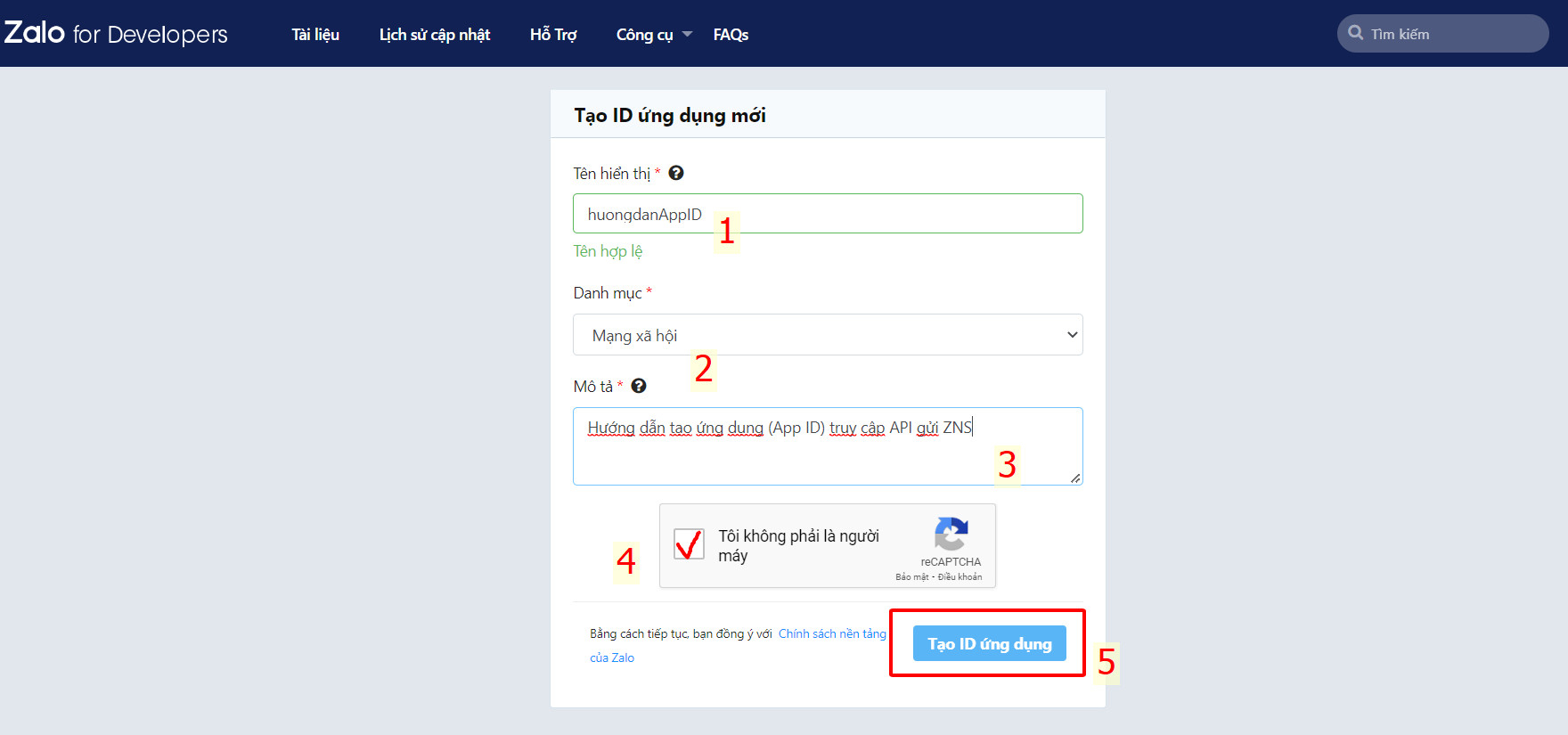
Bước 2: Điền thông tin ứng dụng
Sau khi tạo ứng dụng thành công, doanh nghiệp tiếp tục điền các thông tin theo yêu cầu như: số điện thoại, email, biểu tượng (icon ứng dụng) và miền ứng dụng (tùy chọn) để kích hoạt ứng dụng.
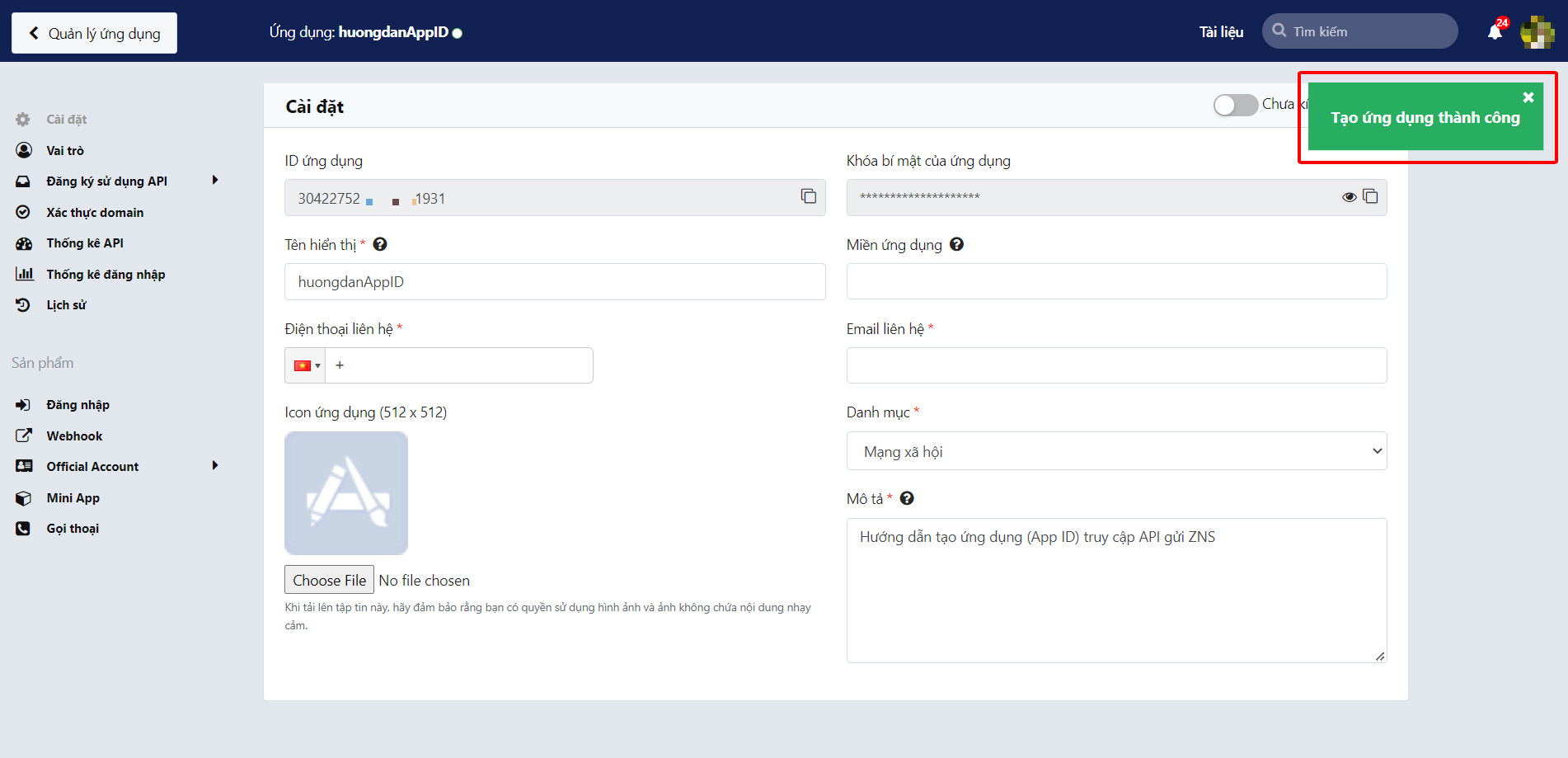
Bước 3: Kích hoạt ứng dụng
Doanh nghiệp tiến hành kích hoạt ứng dụng để có thể gửi thông báo ZNS đến người dùng thông qua các API được cung cấp bởi Zalo. Ứng dụng đã được kích hoạt chỉ có thể sử dụng những API đã được xét duyệt.
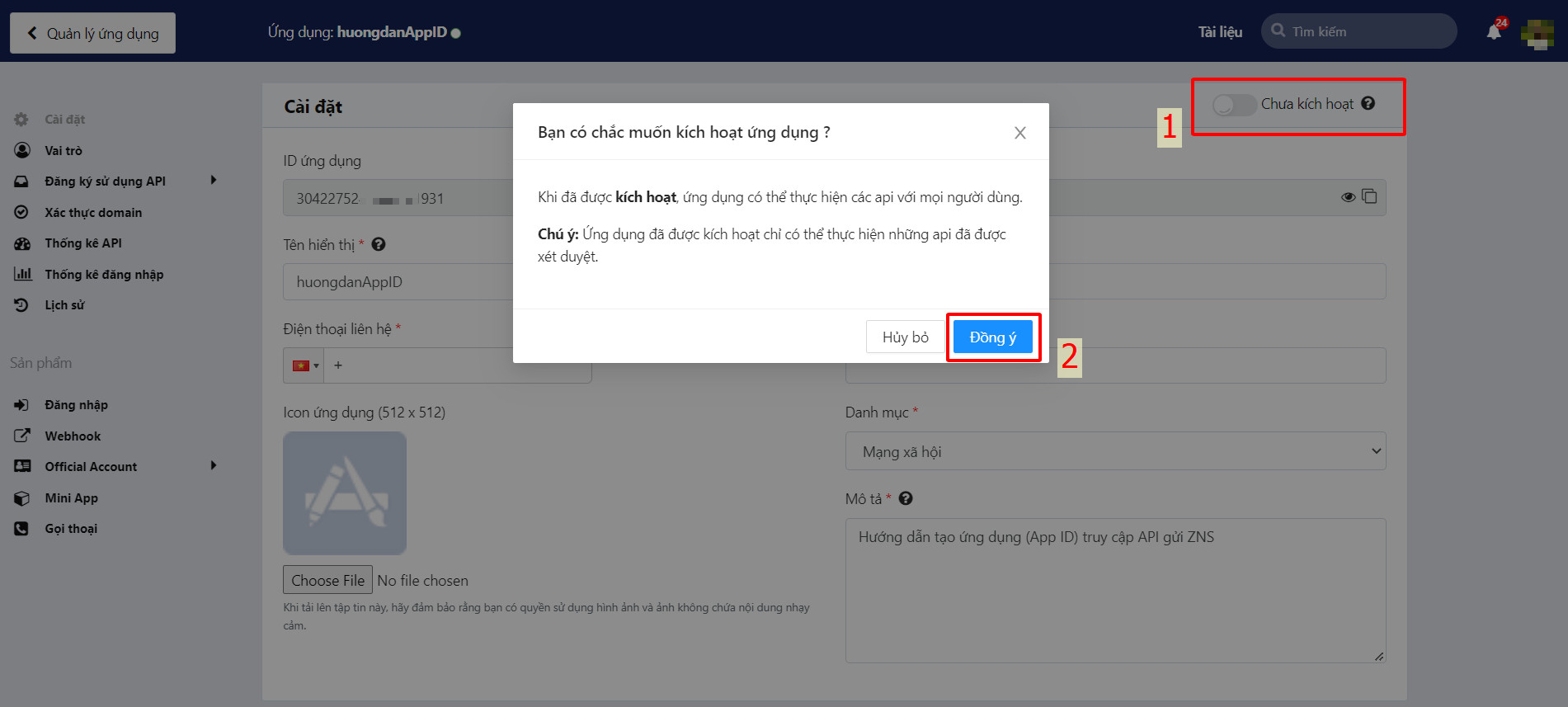
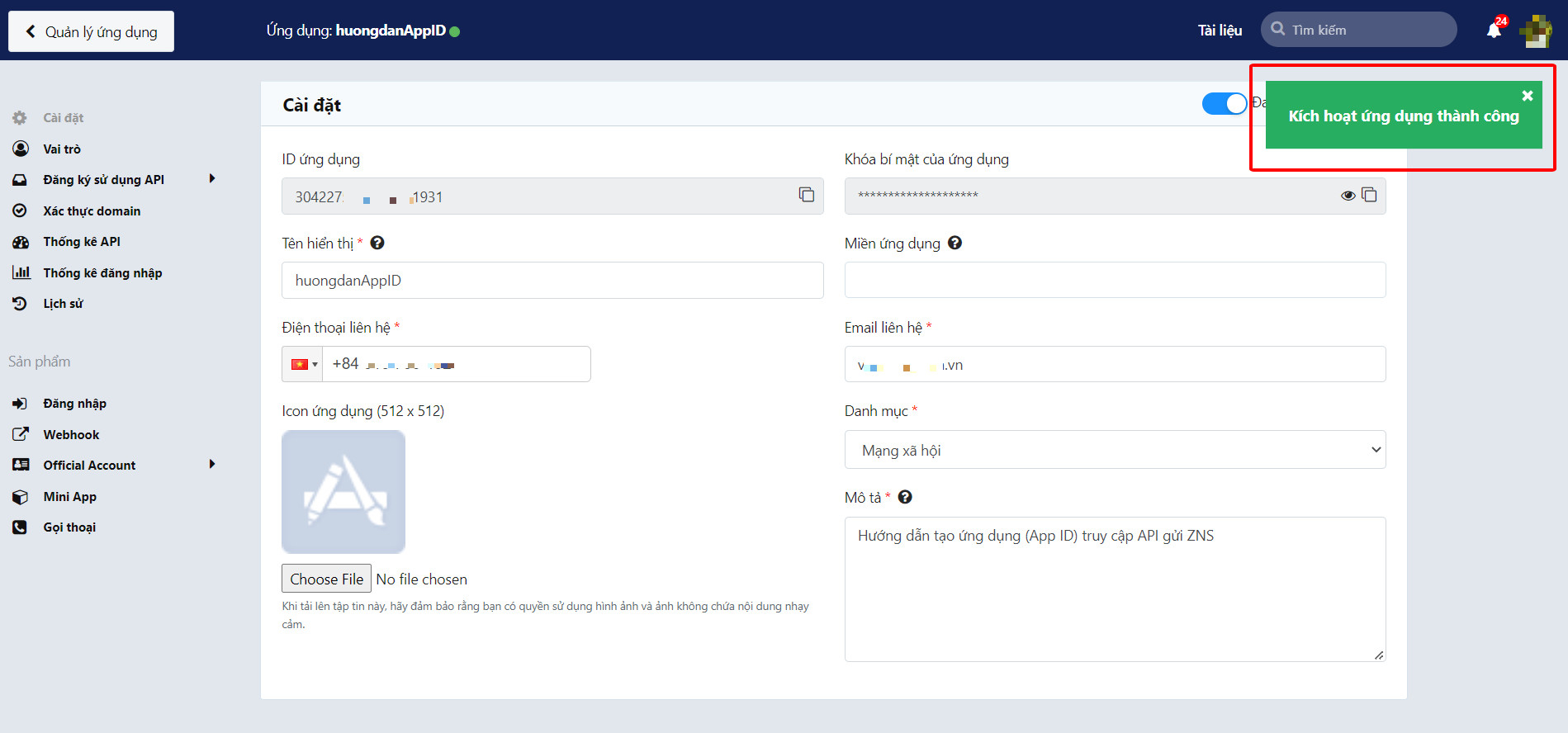
3. Liên kết Ứng dụng (AppID) với tài khoản ZCA
Để liên kết nhiều ứng dụng (AppID) vào Zalo Cloud Account (ZCA) để tối ưu hóa việc quản lý, khách hàng cần phải là Quản trị viên/Quản trị viên cao cấp của ZCA, đồng thời là Quản trị viên của ứng dụng.
Bước 1: Truy cập vào tài khoản ZCA tại ĐÂY
Chọn “Cài đặt” ➡"Quản lý tài sản" ➡ “Liên kết ứng dụng” ➡ “Liên kết”
Các ứng dụng khả dụng sẽ hiển thị ở mục "Liên kết ứng dụng mới". Nếu không tìm thấy ứng dụng cần liên kết, quý khách vui lòng liên hệ Admin của ứng dụng để được cấp quyền Admin.
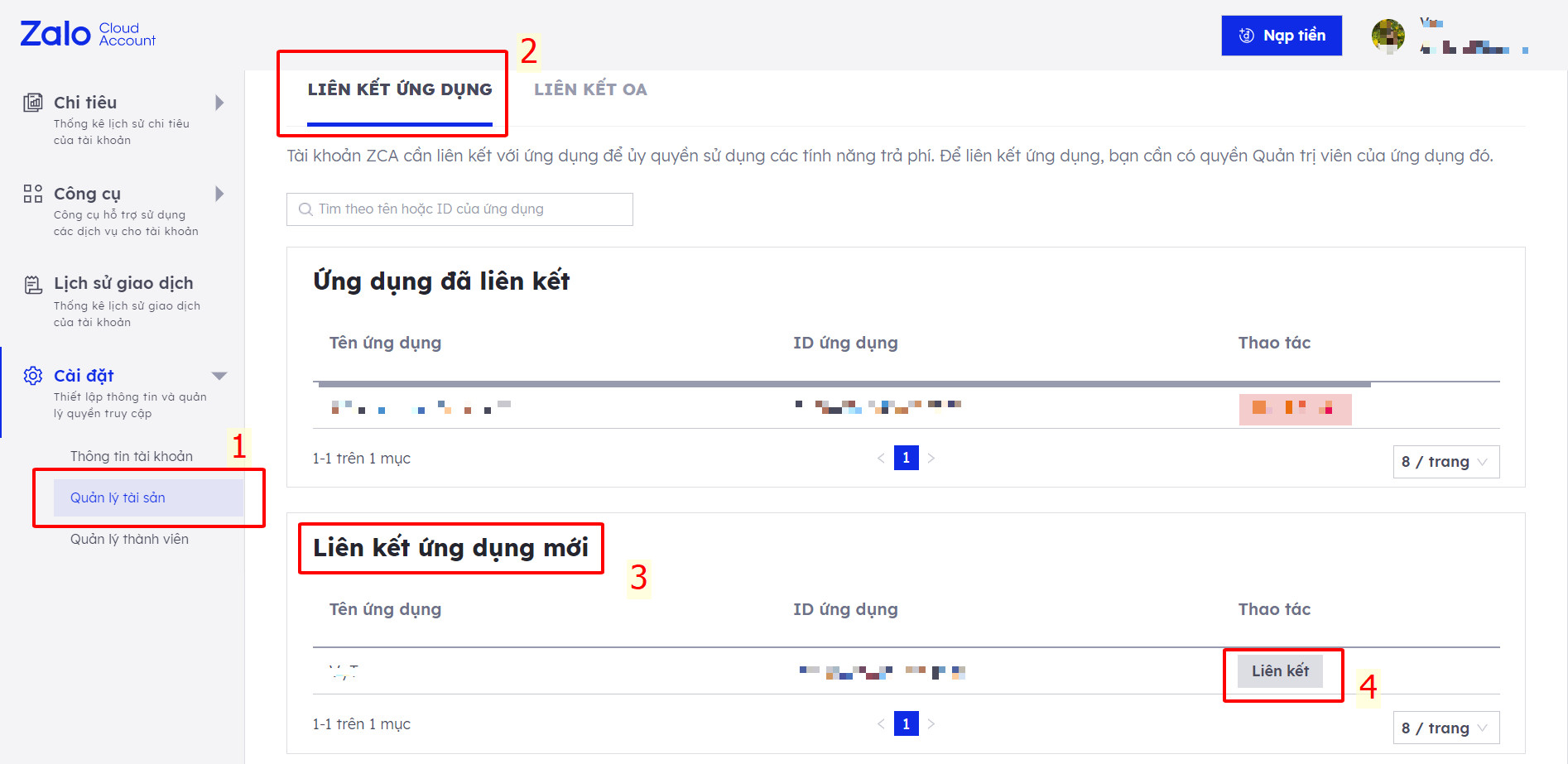
Bước 2: Xác nhận và hoàn tất
Chọn “Liên kết ứng dụng”
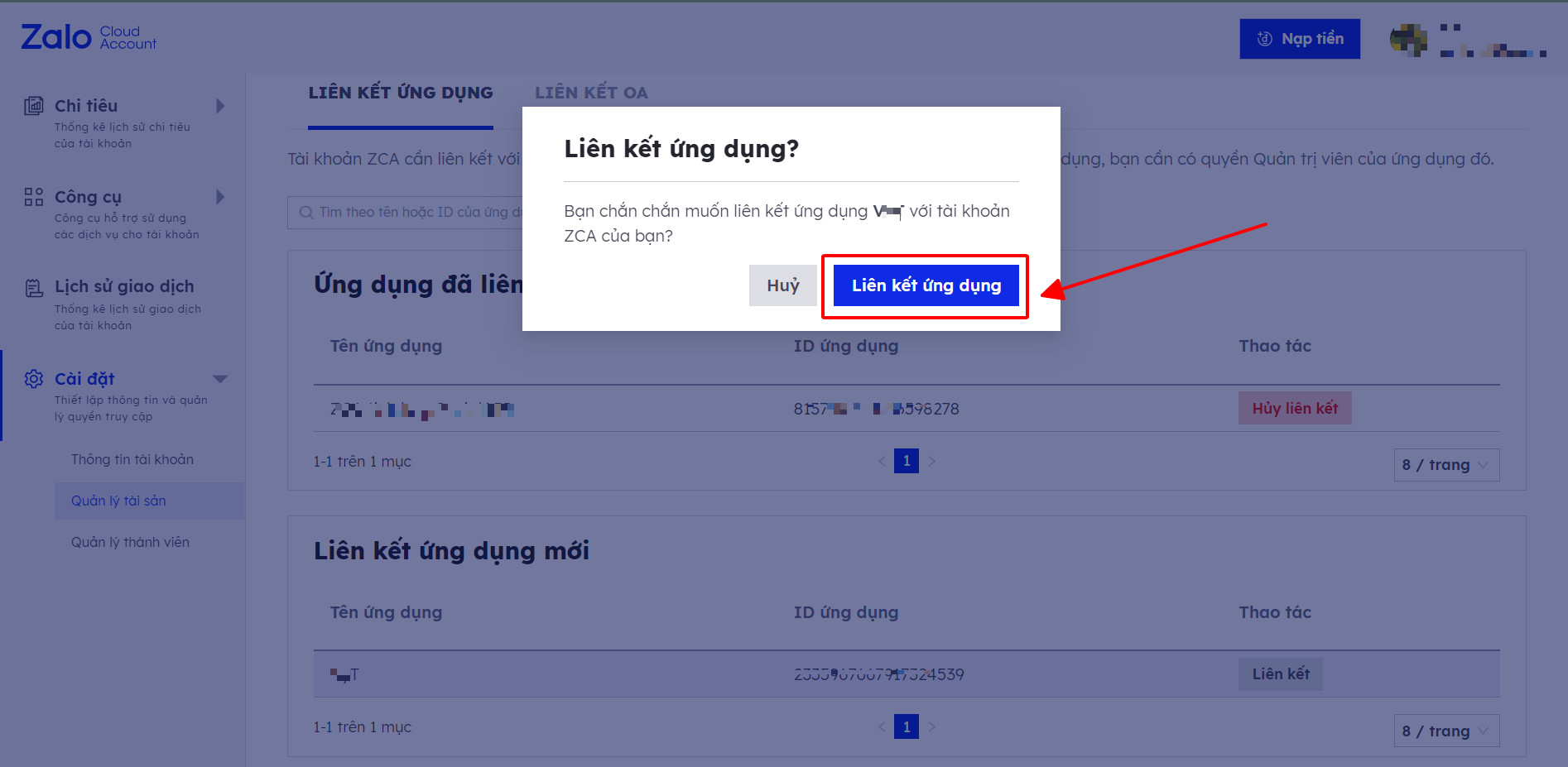
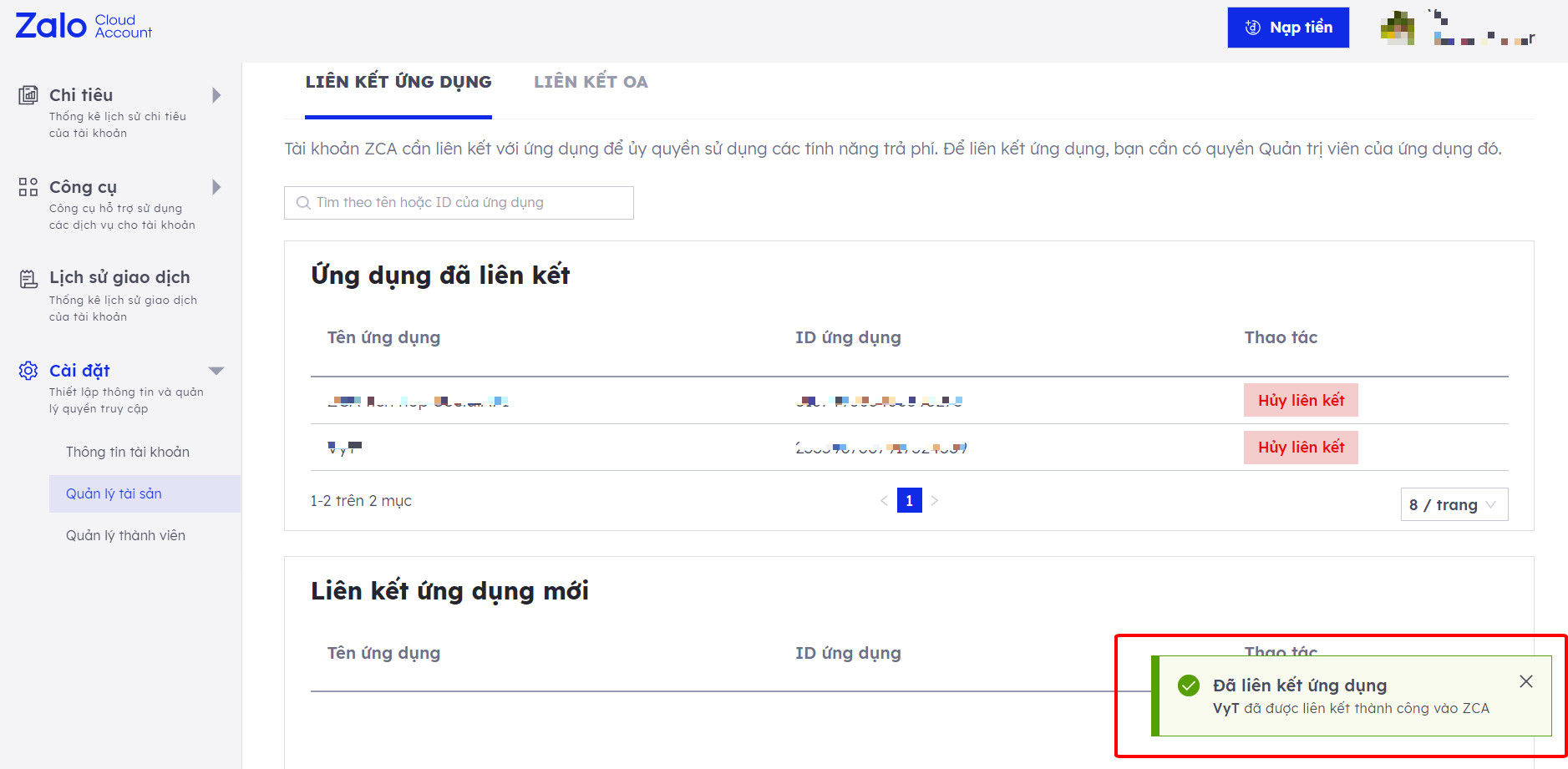
Tương tự, khách hàng có thể chủ động hủy liên kết AppID bằng cách nhấn “Hủy liên kết” và Xác nhận.
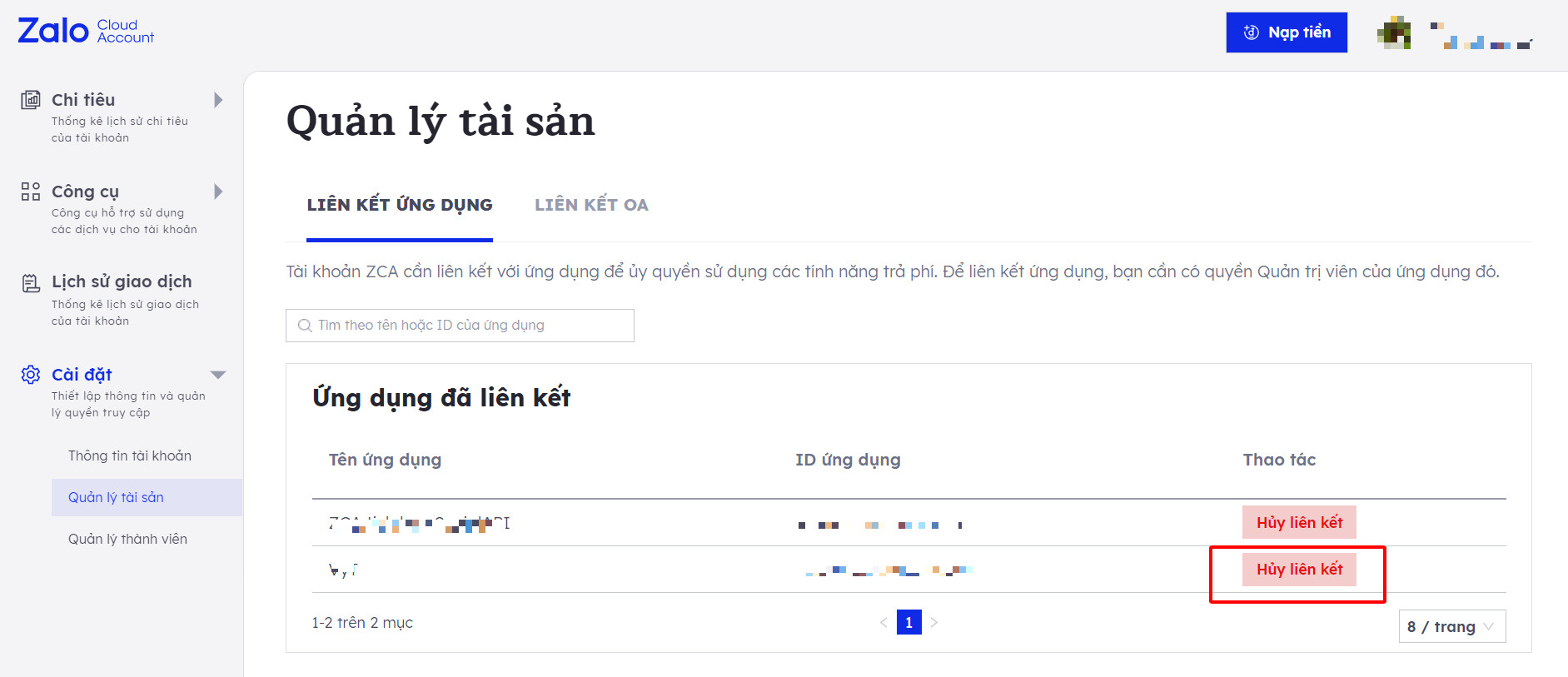
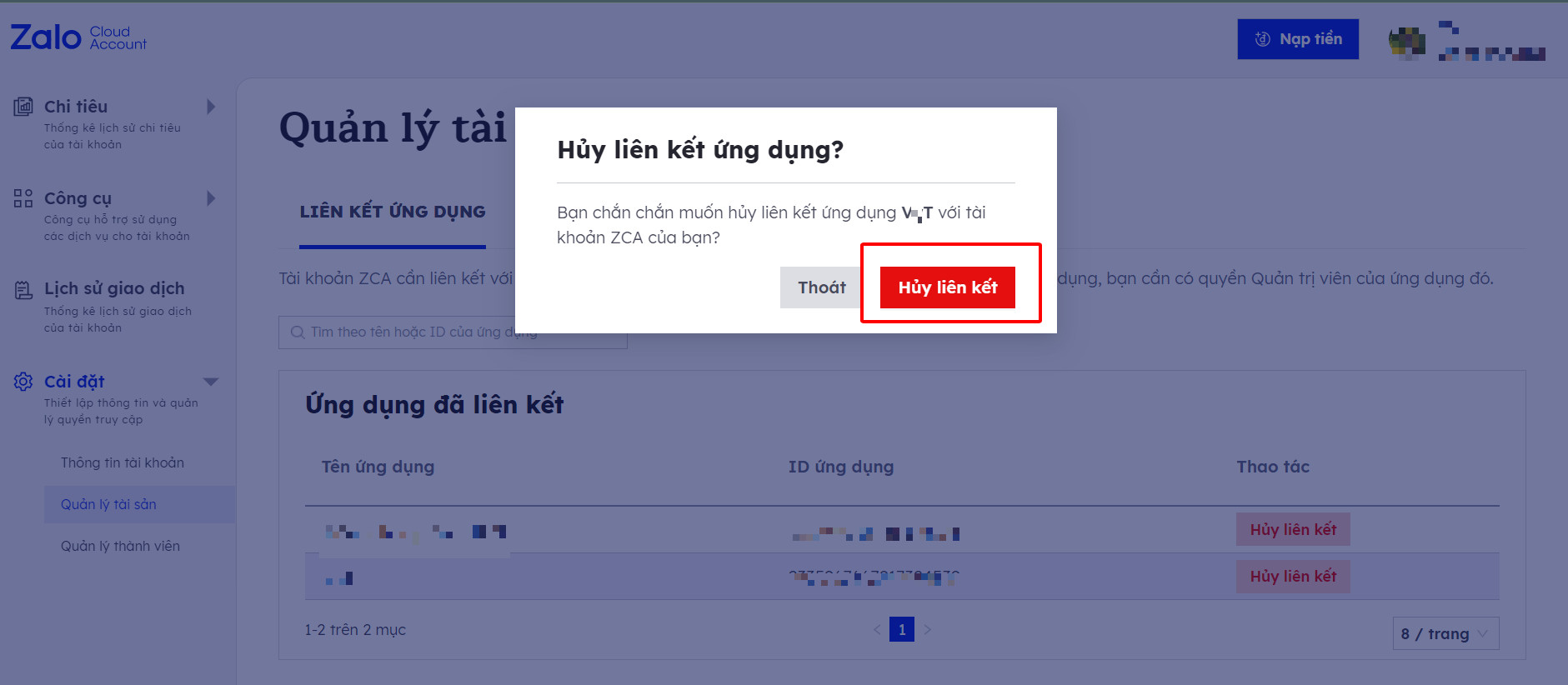
Quý khách có thể tham khảo thêm tài liệu hướng dẫn quản lý Admin của ZCA tại ĐÂY.
Nếu có bất kì yêu cầu hỗ trợ, Quý khách có thể liên hệ với đội ngũ hỗ trợ và chăm sóc khách hàng của chúng tôi qua Biểu Mẫu: Mẫu hỗ trợ Zalo Business Solutions. Chúng tôi sẽ phản hồi Quý khách trong vòng 24h làm việc tiếp theo.
Lưu ý: Từ 06/08/2025, Zalo Cloud chính thức đổi tên thành Zalo Business Solutions. Việc ra mắt thương hiệu Zalo Business Solutions (ZBS) là sự thay đổi về mặt nhận diện thương hiệu, không làm thay đổi về mặt pháp lý đối với các hoạt động, giao dịch và cam kết đã có trước đây dưới tên gọi Zalo Cloud.